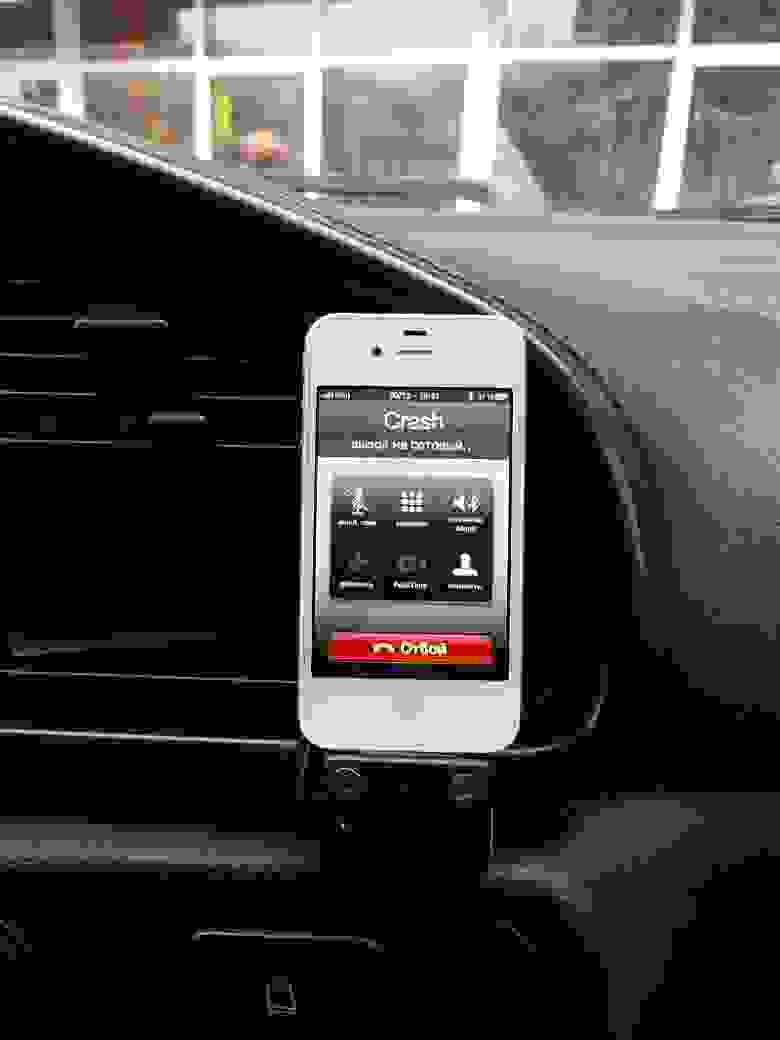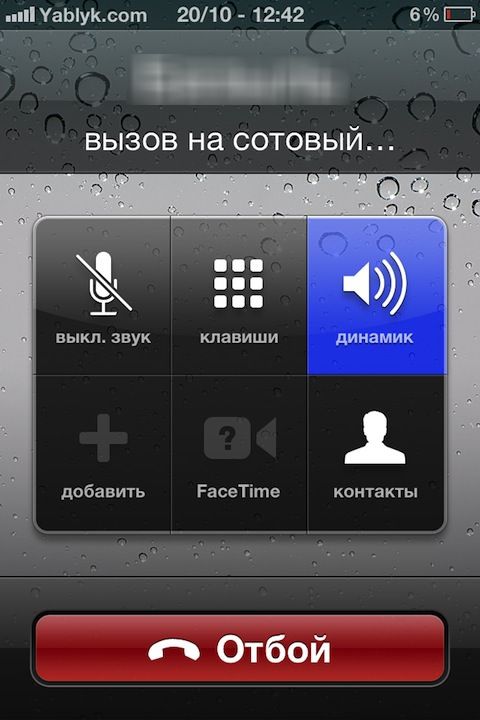Как настроить автоматическое включение громкой связи при вызове на iPhone
Что надо включить в смартфоне, чтобы говорить без использования рук в машине?
Обычно, звук у всех входящих вызовов на iPhone транслируется через динамик вверху смартфона. Для использования громкой связи для разговора достаточно активировать функцию кнопкой «Динамик» в процессе поступления вызова. Многим владельцам iPhone этого вполне хватает, чтобы слышать собеседника в режиме «спикерфон».
Но бывает необходимость, чтобы эта опция активировалась автоматом, без участия владельца смартфона. Например, это пригодится, если вы будете за рулем. Для автоматической активации спикерфона нужно выставить в опциях смартфона режим автовключения его динамиков при поступлении входящих сигналов.
Устанавливаем режим громкой связи в iPhone:
1. Заходим в «Настройки», выбираем пункт «Общие» и входим в «Универсальный доступ».
2. Теперь, в этом разделе ищем пункт «Источник аудиовызова», заходим в него. Как правило, в большинстве случаев имеется авторежим, который выделен галочкой.
3. Меняем его на «Динамик», чтобы сделать активным опцию спикерфона при входящем сигнале.
4. Выходим из настроек опций устройства, используя клавишу «Назад» или «HOME».
Проверяем сразу, как функционирует активированный режим. Пусть кто-либо наберет вас или же позвоните себе сами (например, с домашнего телефона).
В случае верно выполненных настроек при ответе на вызов «Громкая связь» сработает в авторежиме. Сработает она и при звонках FaceTime и при включенной опции видеозвонков. Каждый раз при ответе на звонок вы заметите на дисплее смартфона активную опцию «Динамик».
Вы можете нажать на нее и отключить опцию в любое время. Эта функция очень удобна, и имеет множество вариантов применения.
Например, если у вас нет возможности прислонить смартфон к уху или, когда вы ведете автомобиль, а на телефон поступает входящий вызов.
Не нужно отвлекаться от дороги, и искать, в спешке, как включается динамик громкой связи на смартфоне, достаточно принять вызов, и громкая связь сработает автоматом.
В режиме смартфона «Обычный» по умолчанию выставлены опции трансляции звука (при поднятии вызова) на верхний динамик устройства. Если вы хотите активировать громкую связь из этого режима, то нужно коснуться надписи «Динамик».
Кстати, режим «Громкая связь» будет активным и при набираемых вами вызовах, не забывайте об этом при совершении звонка.
Пригодится эта опция в случае неисправности верхнего динамика, то есть в этом режиме можно принимать вызовы и с неисправным основным динамиком. Сработает эта функция и при использовании смартфона в режиме «Наушники».
Стоит сказать, что в опциях смартфона есть еще одна функция для пользования смартфоном в автомобиле – это режим использования блютуз гарнитуры. В этом случае, входящий звонок при поступлении переадресуется на гарнитуру. На ней имеются клавиши ответа и сброса вызова. Если же в автомобиле имеется интегрированное устройство Hands – Free, то переадресация вызова произойдет на него. Имя абонента или его номер вы увидите на дисплее встроенной магнитолы от производителя машины.
Источник
DIY: Автомобильный комплект громкой связи для iPhone
Шаг 1. Организация усиления звука и питания.
Чтобы вывести звук разговора/музыки с телефона, нужен усилитель и акустические системы. Городить что-то отдельное, конечно смысла нет никакого, ведь есть штатная магнитола! Вот тут есть много вариантов, каким образом сделать ввод звука в магнитолу.
Easy level: если на магнитоле есть функция AUX IN, для этого варианта достаточно озаботиться необходимыми разъемами.
Medium level: если AUX отсутствует, но есть мануал к магнитоле, и можно эту функцию активировать.
Hard level: нет ни мануала, ни AUX IN функции. Придется врезаться между радиоприемником и микросхемой volume control. Это, как назло, и оказался мой вариант.
Суть переделки такова: необходимо найти микросхему регулировки уровня звука на плате магнитолы, найти на неё datasheet и отыскать входы для радио-тюнера. Если схемы нет, микросхему искать придется, последовательно вбивая маркировки в google. Найти нужные входы можно и «наобум», слушая помехи от пинцета на конденсаторах возле этой микросхемы в режиме радио.
Далее навесным монтажом собираем такую простую схему:
На схеме показан только один канал, реле необходимо с двумя группами контактов, например РЭС60 на 5В или любое импортное. Транзистор – любой, рассчитанный на максимальный ток данного реле. Обратите внимание на надпись «+5В», которые предстоит найти в дебрях магнитолы в любом случае. 5 вольт нам необходимо для питания реле и для зарядки устройства. Проблем быть не должно, пятивольтовое питание есть в любой магнитоле, с приличным током хорошей чистоты. Найти просто – тыкаемся тестером по крупным электролитам и ищем 5В. Желательно проверить нагрузочную способность этого питания, нагрузив резистором 5-10 Ом и проконтролировав падение напряжения.
Для эстетов, которые переживают за встроенный стабилизатор на 5В, можно вмонтировать банальную 7805, посадив на общий радиатор.
Выводим 5 сигналов из магнитолы к кредлу. Я для этого использовал провод от гарнитуры старого телефона, он как раз содержат экранирующую оплетку (это будет земля), провода левого и правого каналов, и еще два провода (это будет +5В и сигнал включения AUX).
Отлично, с доработкой магнитолы вроде как разобрались, можно приступать к созданию собственно комплекта громкой связи.
Шаг 2: делаем крэдл/подставку
• Два USB кабеля для iPhone производства КНР. Стоимость вопроса 4-10 у.е за оба. Два – потому что выводов на разъеме не хватает, и мы переставим недостающие пины с второго кабеля.
• Корпус для «поделок» из радиомагазина. Я не особо заморачивался поиском необходимого корпуса, просто отправился в ближайший радиомагазин и купил «коробочку» примерно такого вида:
• Кабель для связи крэдла и магнитолы. Если в магнитоле есть AUX IN, хватит 4х жил (т.е. мы используем USB кабель из п.1). Если нет – нужен будет 5-и жильный кабель, их можно добыть из телефонных гарнитур.
• Bluetooth гарнитура. Совершенно любая, но чем меньше – тем лучше. Зачем – объясню далее. Это самый дорогой компонент нашей самоделки, но у меня получилось взять новую гарнитуру по цене около 14 у.е.
• Выносной микрофон с кнопкой отбоя/приема вызова. Идеальный вариант – использовать телефонную гарнитуру. Тут и кабель, и кнопка, и микрофон – всё есть. Я использовал кусок старой гарнитуры от SE Walkman.
Теория.
От комплекта громкой связи необходимо следующее:
• Зарядка iустройства. Для этого мы целиком и полностью используем первый USB кабель. Согласно Pinouts.ru для зарядки iphone необходимо подать на VBUS(23) 5В, на D-(25) 2.4-2.8В, на D+(27) 2.0-2.2В. В таком режиме iphone будет потреблять максимальный ток от зарядного устройства (магнитолы). Такие напряжения отлично реализуются 4мя резисторами (см. схему). Ток можно ограничить на уровне 500мА, для этого просто надо выкинуть из схемы нижние плечи делителя. Сопротивления оставшихся резисторов в таком случае совершенно не важны.
• Вывод звука из приложений «музыка», навигатора и пр. Для этого нам нужны контакты 3, 4 док-коннектора. Кроме музыки и звуков приложений на эти ноги не выводится ничего. Звука разговора там нет, как и ввода микрофона. Пичалька. В принципе для владельцев iPod этого и достаточно. Мне же разговаривать нужно. Поэтому…
• Передача голоса с телефона на акустические системы автомобиля и с выносного микрофона на телефон. Вариантов тут два – приколхозить еще и 3.5мм джэк на веревочке. Вставил телефон в кредл, воткни еще и разъем наушников. Ужасно. Либо использовать Bluetooth. Это оказалось даже проще, чем я думал. От гарнитуры оставляем плату и аккумулятор. Эту плату надо будет засунуть в корпус кредла, и распаять согласно схеме. На схеме ничего сложного нет. Зарядка гарнитуры происходит через два последовательно соединенных диода 1n4148 непосредственно на батарею. Такое решение выбрано потому, что гарнитура отключается при штатной зарядке. Мне не очень хотелось бы каждый раз включать гарнитуру при включении зажигания. Выход звука гарнитуры безо всяких хитростей подключен к входу усилителя. Это конечно не по фен-шую (выход мостовой, вход же не дифференциальный), но работает и так, хоть и шумит чуть более. Кнопка ответа подключена отдельными проводами к кнопке на выносном микрофоне, микрофон также отдельными проводами подключен к выносному микрофону (хватает 4х проводов, опять можно использовать USB кабель). Родной микрофон из гарнитуры надо удалить.
То, что получилось, на схеме выглядит так: 
Практика.
Первым делом потрошим USB кабель(и). 
Устроен кабель просто, на картинке видно, что ближняя белая рамка с защелками вставляется в корпус разъема, и фиксирует саму контактную группу. Разбирается, соответственно, при помощи выколупывания ближней рамки сбоку чем-нибудь острым.
Кабель необходимо отпаять от разъема, и распотрошить второй USB, с целью добавить пинов в первый.
Вот как выглядит тыльная сторона контактной группы: 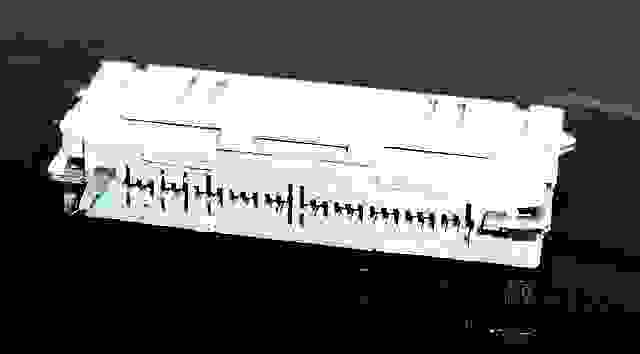
На этой фотографии уже нет пинов (это фотография донора). Нумерация пинов справа налево (по картинке), задействованные выводы сидят в широких прорезях. Это как раз 1 (земля), 15, 16 (тоже земля), 23 (+5В), 25 (D-), 27(D+), 30 (земля). Пины есть только в четырех из них (экономия!), а именно 16, 23, 25, 27. Наша задача добавить пины со второго кабеля в позиции 3, 4, 11, 15. Для этого плоскогубчиками пин выдергивается из донора, аккуратно вставляется (с учетом положения) в нужную позицию на реципиенте. До конца он, разумеется, не влезет, потому довести его до штатного положения необходимо паяльником. Контролировать правильность установки пина необходимо с обратной стороны разъема, там же и проверяется его порядковый номер.
Теперь предстоит совместить корпус подставки и разъем. Я поступил просто – обвел острой «царапкой» контур корпуса разъема, насверлил по этому контуру отверстий Ф 1мм, и дорезал канцелярским ножом. Получилось аккуратненько, разъем сидел плотно. Для полного закрепления успеха осталось посадить его на клей, я не изобретал ничего нового, и клеил суперклеем. Держится отменно.
Теперь распаиваем необходимые провода на разъеме, выводим в корпус. Для изоляции соседних пинов крайне рекомендую пользоваться термоусадкой на 2-3мм.
По месту ищем, куда же воткнуть плату Bluetooth. Вот что должно (хотя надеюсь, что будет более аккуратно) получиться в итоге: 
Тут же навесным монтажом спаиваем делитель (резисторы R2-R5) схемы, диоды зарядки Bluetooth, резистор R1. Выводим сигнальные провода через бок корпуса.
Ура! Почти готово. Осталось придумать, каким же образом, и куда поместить это творение в автомобиле.
Я не думал долго (и я не стесняюсь портить салон автомобиля), и прикрутил этот блок на два здоровенных самореза прямо к панели. Вот так:
Нда, с саморезами я конечно переборщил. Ну да ладно.
Что еще я не упомянул?
Светодиод состояния Bluetooth в моей конструкции оказался на обратной стороне платы. На лицевую сторону корпуса я подвел световод (на световых деревьях можно наломать, например).
Блок выносного микрофона с кнопкой приема вызова я расположил прямо за рулем над приборной панелью, нажимать удобно, и слышимость очень даже ничего.
Кстати о микрофоне, в телефонных гарнитурах кнопка отбоя подключена параллельно микрофону, и её надо отрезать обязательно и подключать отдельными проводами.
Схемотехнические решения, которые я применил, спорны. Например зарядка литиевого аккумулятора через два диода справедливо считается ересью. Но в данном конкретном случае страшного ничего не будет, напряжение зарядки аккумулятора не превысит 3.8В, что вполне безопасно. Ток зарядки будет сильно зависеть от степени разряда аккумулятора, но и на нижней границе ток не превысит 200 мА.
Источник
Как включить громкую связь и переключаться между приложениями во время звонка на iPhone?
Данный пост посвящается новичкам, в дополнение к этому материалу. Может быть Вам приходилось быть в такой ситуации, когда позвонивший просит Вас посмотреть в адресной книжке iPhone (или попросту в Контактах) номер телефона общего знакомого или какую-либо другую информацию. Например, мне приходится наблюдать подобную картину, и причем часто. Обычно в этих случаях говорят: «Сейчас посмотрю и перезвоню».
Затем, следует разъединение звонка, поиск необходимой информации в iPhone, запись ее на листе бумаги (!) и повторный звонок интересующемуся абоненту. Эх, а ведь при помощи смартфона Apple легко выполнить просьбу описанную выше, продолжая общение и причем за считанные секунды. А возможно это благодаря двум функциям: громкой связи и многозадачности.
И так, если Вам необходимо что-либо посмотреть в Вашем iPhone во время звонка, то просто нажмите на кнопку «Динамик», которая активирует разговорный динамик для iPhone или другими словами — режим «Громкой связи». Вы будете прекрасно слышать собеседника не прикладывая смартфон к уху.


Источник